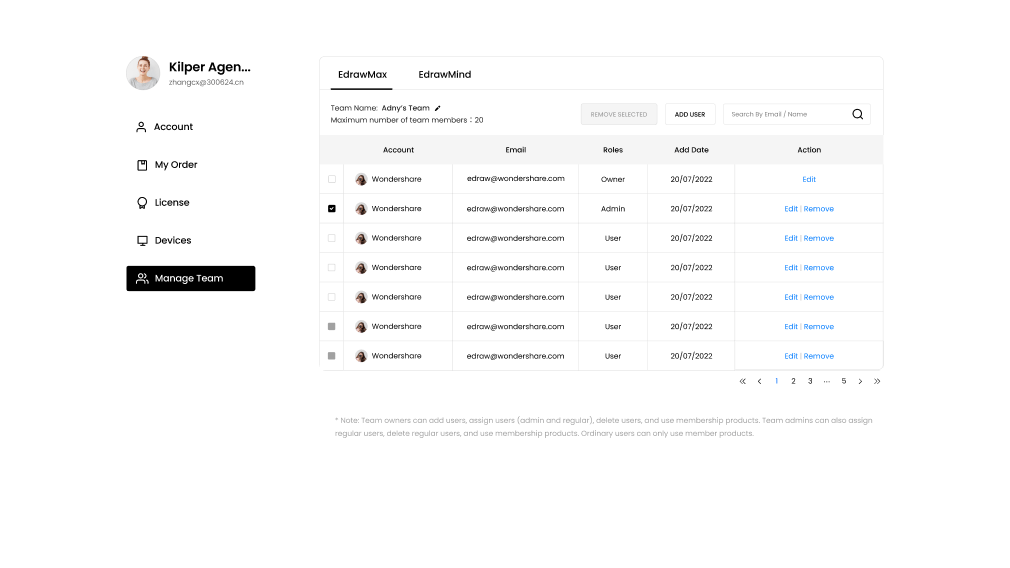EdrawMax fournit aux utilisateurs Premium une plateforme permettant de mettre en relation les membres de votre équipe à travers différents pays, services et marques. Lorsque vous travaillez en équipe, les membres peuvent avoir besoin de différents rôles et autorisations. Ce guide vous présente les types de rôles, ainsi que le processus d'ajout et de suppression de membres dans votre équipe, couvrant ainsi le processus de base de la gestion d'équipe.
1. Ce qui est inclus dans [Gérer l'équipe]
Si vous êtes Propriétaire ou Administrateur (reportez-vous à la section Rôles et autorisations d'équipe ci-dessous), en cliquant sur Compte > Centre d'utilisateurs, l'option [Gérer l'équipe] apparaît dans le panneau latéral. C'est ici que commence le processus de gestion d'équipe. Toutes les équipes sont classées par défaut en fonction des produits (consultez la barre d'options supérieure) pour vous permettre de passer facilement à l'équipe d'un autre produit. De plus, vous pouvez modifier le nom de l'équipe à votre convenance à tout moment. [Nombre maximum de membres d'équipe] vous permet de confirmer le statut d'achat et le nombre de personnes que vous pouvez inclure dans l'équipe. Les informations de base de chaque membre sont affichées sur cette page sous les colonnes Compte, E-mail, Rôles et Date d'ajout.
2. Rôles et autorisations d'équipe
Les rôles et autorisations des membres de l'équipe sont attribués par le propriétaire et le ou les administrateurs de l'équipe. Il est possible de les modifier à tout moment. Vous pouvez consulter les rôles de tous les membres sur la page de votre équipe. Reportez-vous aux informations ci-dessous pour plus de détails.
Propriétaire de l'équipe
Lors de l'achat du plan, le compte (adresse e-mail enregistrée) que vous saisissez devient le propriétaire de l'équipe.
Bénéficiez d'un accès complet à la fonction de gestion d'équipe :
Ajouter, attribuer ou supprimer un ou des administrateurs
Ajouter, attribuer ou supprimer un ou des utilisateurs réguliers
Utiliser un ou des produits d'adhésion Premium
Administrateur de l'équipe
Une personne peut être invitée ou désignée comme administrateur de l'équipe par le propriétaire de l'équipe.
Bénéficiez d'un accès partiel à la fonction de gestion d'équipe :
Ajouter, attribuer ou supprimer un ou des utilisateurs réguliers
Utiliser un ou des produits d'adhésion Premium
Utilisateur de l'équipe
Un utilisateur peut être invité ou désigné comme utilisateur régulier de l'équipe par le propriétaire ou l'administrateur de l'équipe.
Les utilisateurs de l'équipe peuvent uniquement utiliser un ou des produits d'adhésion Premium.
3. Ajout, attribution et suppression de membres d'équipe
Le propriétaire et le ou les administrateurs de l'équipe peuvent ajouter et supprimer des utilisateurs réguliers de l'équipe. Le propriétaire de l'équipe peut également ajouter et supprimer des administrateurs d'équipe. Voici les détails de la procédure.
Ajouter des membres à votre équipe
- Étape 1 : dans le menu supérieur de la page, cliquez sur « AJOUTER UN UTILISATEUR » et saisissez l'adresse e-mail.
- Remarque importante : l'adresse e-mail doit avoir été associée à un identifiant Wondershare, ce qui signifie que le membre doit s'inscrire à un compte Edraw pour valider l'adresse e-mail. Inscrivez-vous à l'adresse suivante : https://www.edrawmax.com/online/.
- Étape 2 : sélectionnez le rôle du membre.
- Étape 3 : une invitation est envoyée à l'adresse e-mail du membre.
- Étape 4 : une fois que le membre a accepté l'invitation, il est ajouté dans votre équipe.
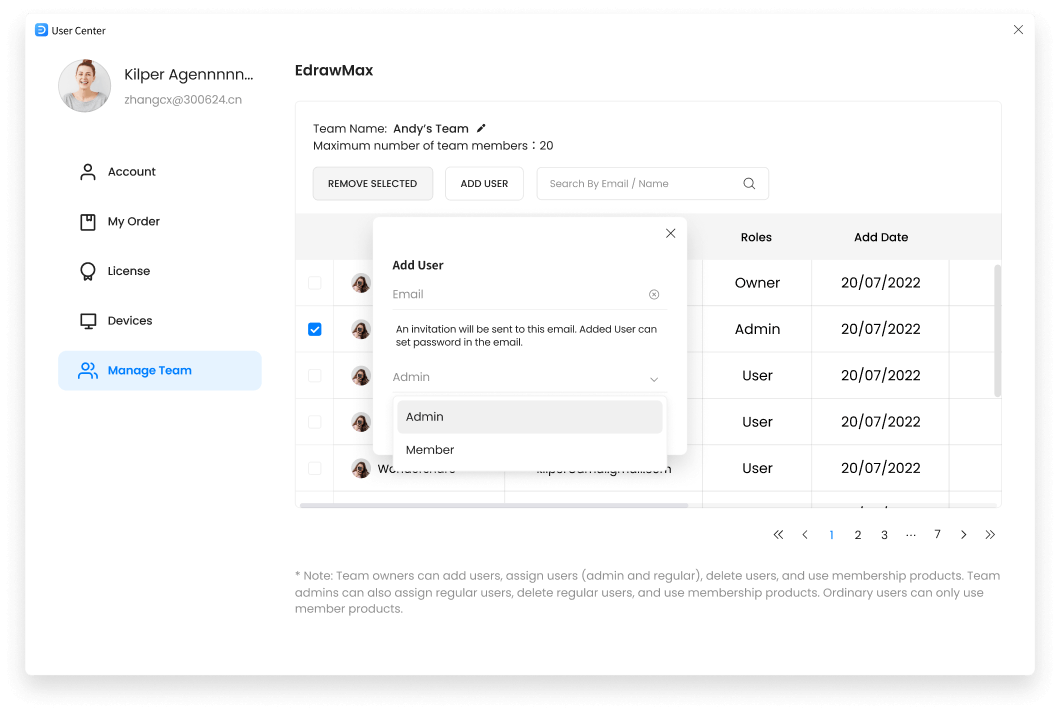
Attribuer les membres de votre équipe
- Étape 1 : en tant que propriétaire ou administrateur, vous pouvez attribuer le rôle lorsque vous ajoutez le membre pour la première fois dans l'équipe. (Reportez-vous à la section Ajouter des membres à votre équipe ci-dessus)
- Étape 2 : si vous souhaitez modifier le rôle d'une personne, cliquez simplement sur « Modifier » sur la page afin de procéder à la modification.
Supprimer des membres de votre équipe
- Étape 1 : en tant que propriétaire ou administrateur, sélectionnez le ou les membres que vous souhaitez supprimer.
- Étape 2 : cliquez sur « SUPPRIMER LA SÉLECTION » pour supprimer le ou les membres.
- Remarque : les utilisateurs supprimés ne sont plus des utilisateurs Premium. Leur stockage dans le cloud passe de 1 Go à 100 Mo, mais le document cloud existant ne sera pas supprimé ni ignoré. Les utilisateurs sont autorisés à ouvrir des fichiers cloud et à les enregistrer sur l'appareil local. En ce qui concerne les fonctionnalités Premium, les utilisateurs supprimés n'y ont plus accès et peuvent uniquement utiliser le produit qu'en tant qu'utilisateurs Freemium.
4. Utiliser [Rechercher] pour localiser les membres de l'équipe
Enfin, la fonction [Rechercher] facilite le processus d'attribution ou de suppression des membres de l'équipe. Vous pouvez rechercher un membre spécifique par son nom ou son adresse e-mail dans le menu supérieur, ce qui vous permet de localiser plus rapidement et plus facilement les différents membres de votre équipe.
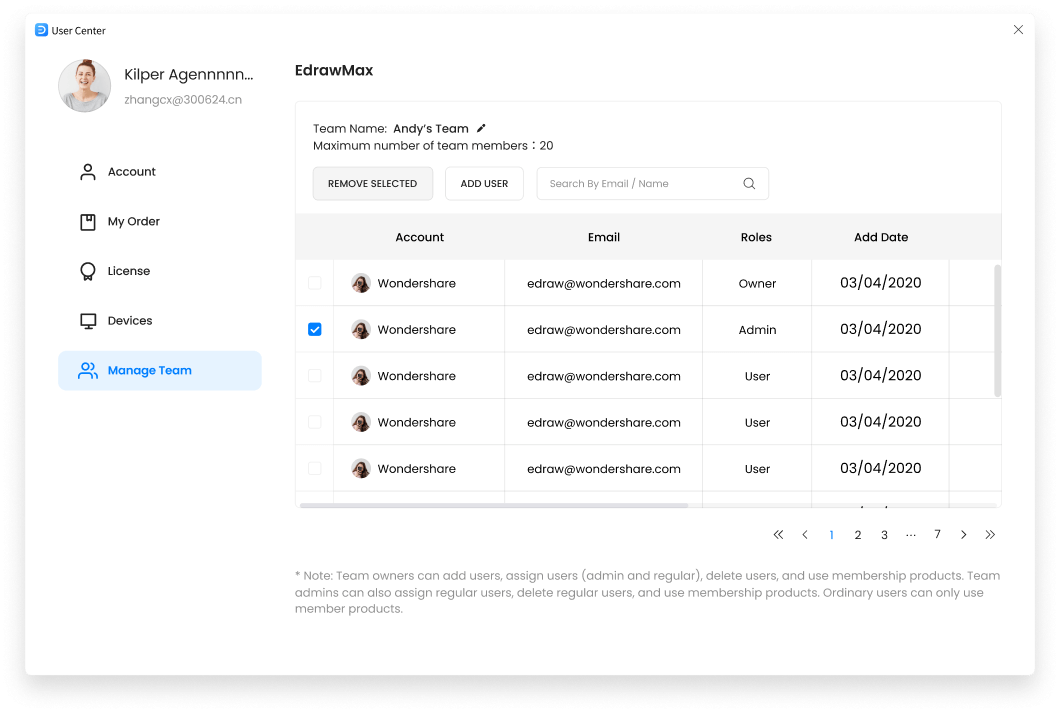
Et voilà ! La gestion d'équipe dans EdrawMax est un jeu d'enfant. Pour en savoir plus sur nos plans et les fonctionnalités disponibles, consultez notre page Tarifs et adoptez l'option qui correspond le mieux à vos besoins. Vous pouvez toujours contacter l'équipe d'assistance Edraw à l'adresse support@edrawsoft.com. Notre centre de service client se fera un plaisir de vous aider à faire votre choix !